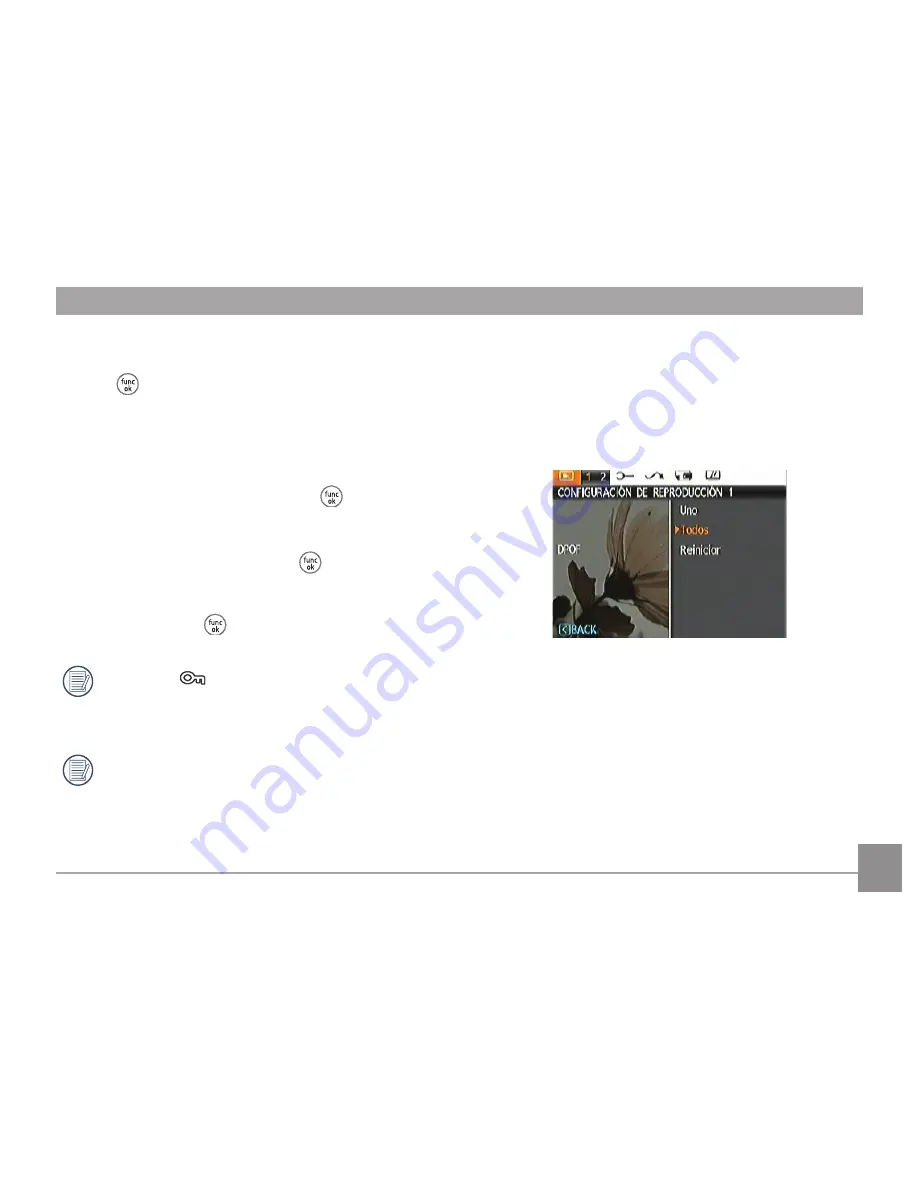
52
53
52
53
•Eliminar Todos:
1. En la opción Eliminar, seleccione Todo y luego presione la
tecla
.
2. Utilice el botón Arriba/Abajo para seleccionar Sí para
eliminar todos los archivos, o seleccione Volver para volver
al menú
•Eliminar carpeta por fecha:
1. En la opción de Eliminar, pulse el botón
después de
seleccionar la carpeta de fechas.
2. Utilice el botón Arriba/Abajo para seleccionar la Carpeta
por fecha que desea eliminar. Pulse
para confirmar,
pulse el botón Arriba/Abajo para seleccionar el elemento
(Sí: eliminar el archivo, Volver: volver al menú) y, a
continuación, pulse
para confirmar.
El indicador “
” significa que un archivo está
protegido. La protección del archivo debe retirarse
antes de que se pueda eliminar.
Eliminar archivos causará que se reinicie la
configuración DPOF.
DPOF (Formato de Orden de Impresión Digital)
El DPOF le permite grabar la selección de fotos que desea
imprimir, y guardará su selección en la tarjeta de memoria, de
modo que simplemente entregue su tarjeta en el quiosco de
revelado de fotografías sin tener que especificar qué fotos le
gustaría imprimir.














































